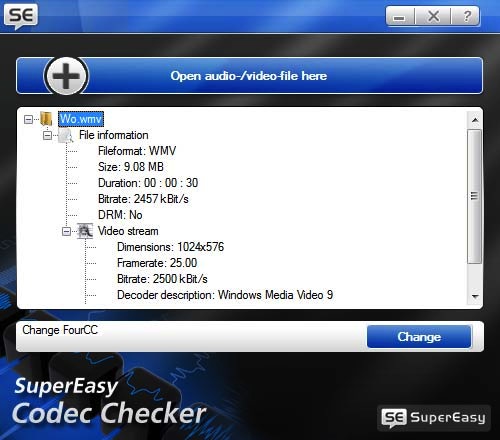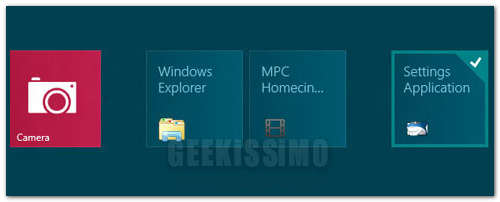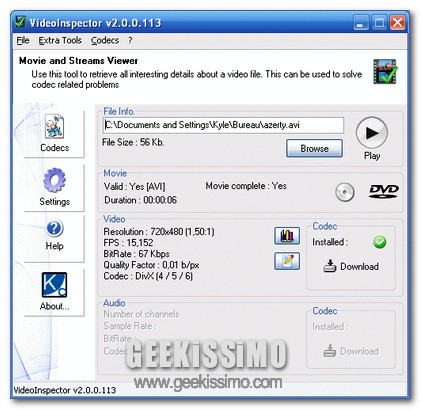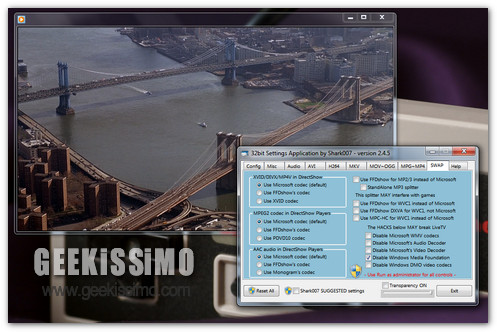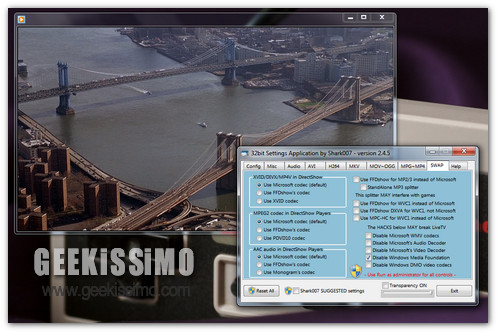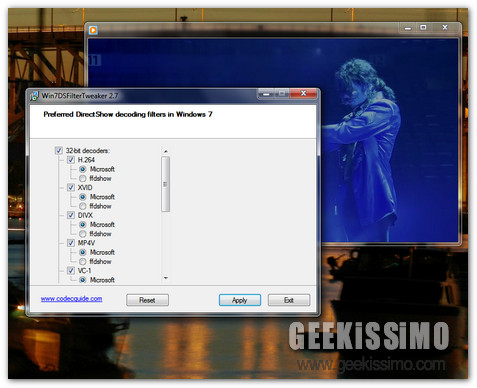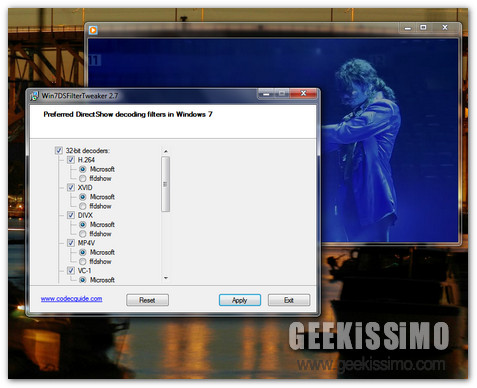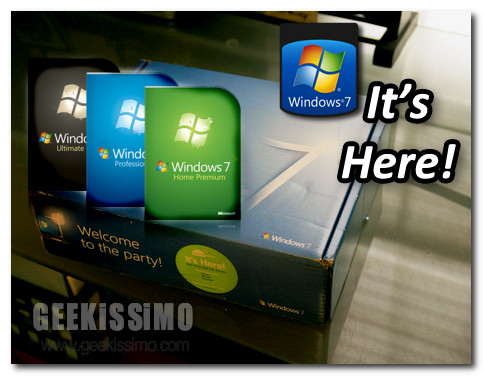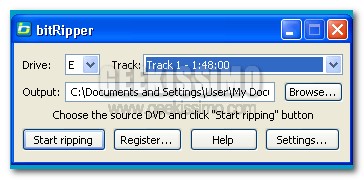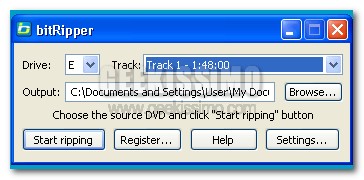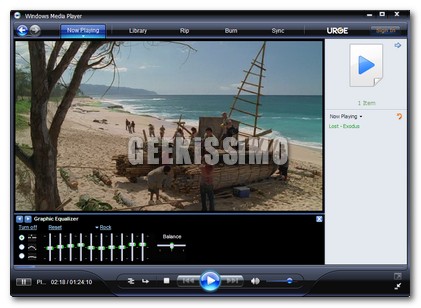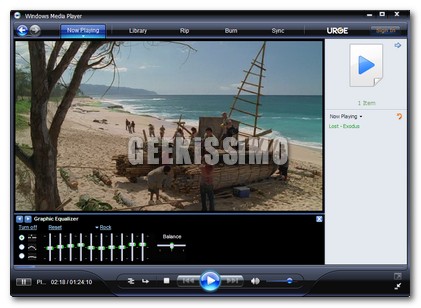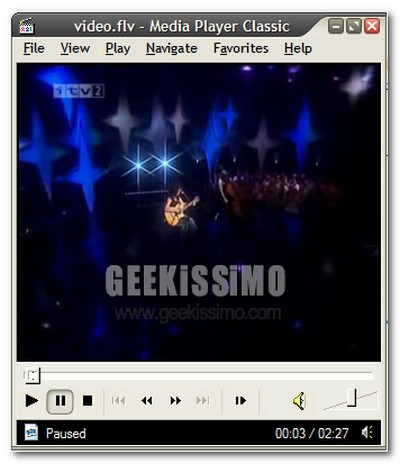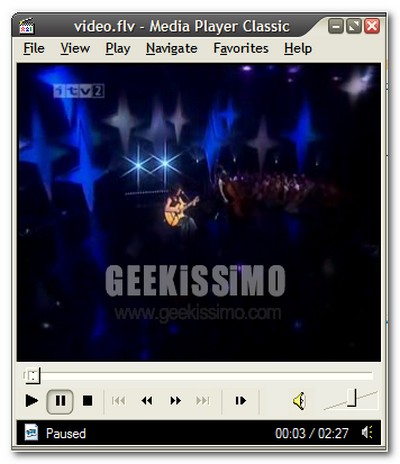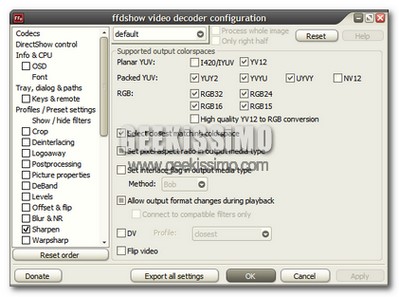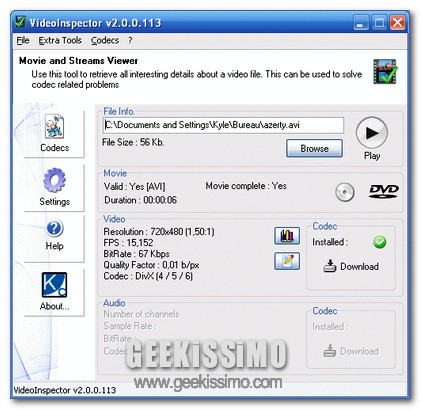
Tutti coloro che, spesso e volentieri, si ritrovano ad armeggiare con file video, di certo avranno avuto modo di verificare personalmente quanto, in determinate situazioni, possa risultare difficoltoso reperire informazioni precise e dettagliate circa le eventuali problematiche concernenti la visualizzazione di elementi di tale tipologia.
Ad esempio, utilizzando il nostro player preferito, potrebbe accadere che un dato video, una volta avviato, non venga visualizzato in maniera corretto o, ancora, risulti manchevole di audio, impedendone dunque la corretta visualizzazione.
Per far fronte a situazioni di questo tipo potrebbe dunque risultare utile ricorrere all’impiego di un ottima utility quale VideoInspector.
Si tratta infatti di uno strumento, completamente gratuito, specifico per OS Windows e disponibile anche in lingua italiana, che, una volta avviato, consente di scoprire, in modo estremamente semplice e veloce, con quali codec è stato codificato un dato video aiutando dunque ciascun utente nel reperire ed installare tutto quanto necessario al fine di una corretta visualizzazione del file in questione.